来自社区中心的控制台扩展
适用于: Configuration Manager(current branch)
重要
从 2023 年 3 月开始,将删除Configuration Manager的此功能。 从 2303 开始的所有未来版本都不会在管理控制台中具有社区中心节点。 旧版本中的社区中心节点将重定向到 已弃用的功能。
使用 Configuration Manager 版本 2103 或更高版本时,可以从社区中心下载控制台扩展,并将其应用于连接到层次结构的所有主机。 “ 控制台扩展” 节点允许你开始管理环境中使用的控制台扩展的审批和安装。 从社区中心获取扩展不会使其立即可用。 首先,管理员必须批准网站的扩展。 然后,控制台用户可以将扩展安装到其本地控制台。
批准扩展后,打开控制台时,将看到 主机通知。 从通知中,可以启动扩展安装程序。 安装程序完成后,控制台会自动重启,然后你可以使用扩展。
在社区中心查找扩展
社区中心中的扩展可通过其图标进行识别。 在社区中心浏览 “所有对象 ”时,可以轻松注意到是否已添加新扩展。以下图标用于扩展:
![]()
还可以使用搜索筛选器在社区中心查找扩展。 从 的搜索筛选器 type:extension开始,然后根据需要添加其他筛选器。 如果未找到已知可用的扩展,请仔细检查社区中心的 显示类别层次结构设置 。
| 筛选器名称 | 示例搜索 | 使用 like 筛选器 |
|---|---|---|
| 类型 | type:report |
是 |
| 特选 | curated:false |
否 |
| 用户 | user:<GitHubUserName> |
否 |
| 组织 | org:<GitHubOrganizationName> |
否 |
| Name | name:test_report |
是 |
| 说明 | desc:description |
是 |
筛选搜索中的社区中心项目时:
- 某些项的筛选是使用
like完成的,因此无需知道尝试查找的项的确切名称。 例如, 使用type:task将返回任务序列。 - 不能在搜索中两次使用相同的筛选器。 例如,使用
type:report和type:extension只会返回报告,因为忽略了第二个筛选器。 - 搜索筛选遵循用于显示 社区中心内容类别的层次结构设置。
- 如果层次结构设置为“显示Microsoft和特选社区内容”,则
curated:false忽略。 - 如果层次结构设置为“显示Microsoft内容”,则
curated:忽略筛选器。
- 如果层次结构设置为“显示Microsoft和特选社区内容”,则
- 从版本 2203 开始,控制台会显示可在社区中心中使用的搜索筛选器列表。
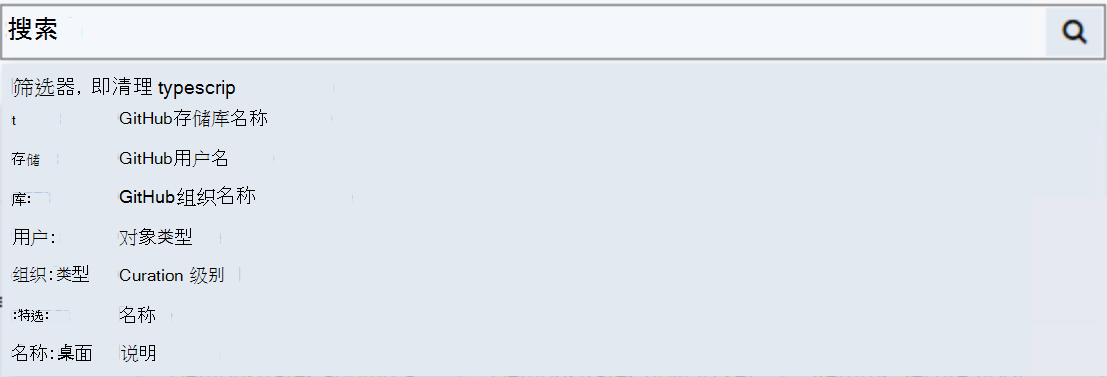
下载并部署扩展
你将从社区中心下载扩展,然后使用“控制台扩展”节点测试该扩展并将其部署到其他Configuration Manager控制台用户。 有关部署过程和管理扩展的深入说明,请参阅 控制台扩展 一文。 下面是扩展部署过程的高级概述:
- 在社区中心中找到所需的扩展后,请选择“ 下载”。
- 下载的扩展将显示在 “控制台扩展” 节点中。
- 更改扩展的安全范围,批准它,然后在本地主机上安装和测试它。 有关此过程的详细信息,请参阅 在本地主机上安装和测试扩展。
- 测试完成后, 启用用户通知 进行安装。
控制台扩展安装通知
当控制台扩展被批准安装时,用户会收到通知。 在以下情况下,用户会出现这些通知:
- Configuration Manager控制台需要安装或更新内置扩展(如 WebView2)。
- 控制台扩展已获批准,并从管理>概述>汇报和维护>控制台扩展启用通知。
- 启用通知后,扩展 的安全范围内的 用户会收到以下提示:
在主机的右上角,选择钟形图标以显示Configuration Manager主机通知。
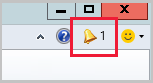
通知将显示 新的自定义控制台扩展可用。
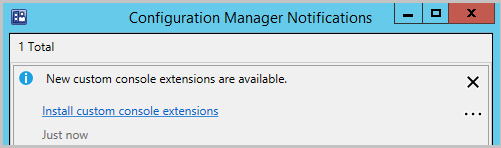
选择 “安装自定义控制台扩展” 链接以启动安装。
安装完成后,选择“ 关闭 ”以重启控制台并启用新的扩展。
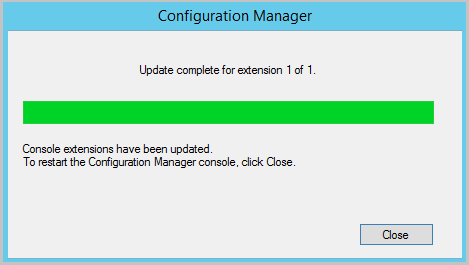
注意
升级到 Configuration Manager 2107 时,系统会提示你再次安装 WebView2 控制台扩展。 有关 WebView2 安装的详细信息,请参阅 WebView2 安装 部分(如果社区中心一文)。